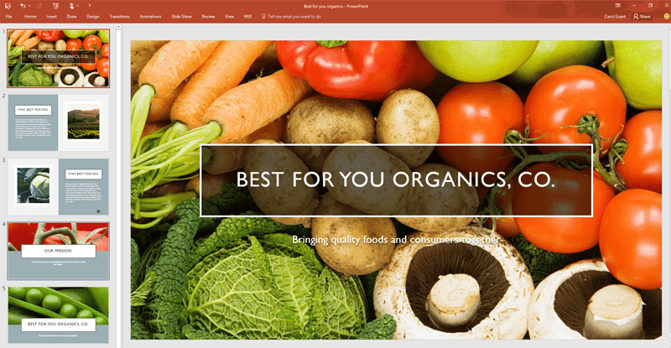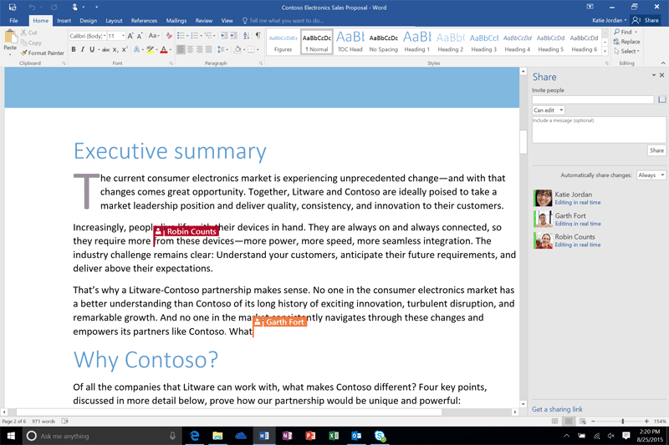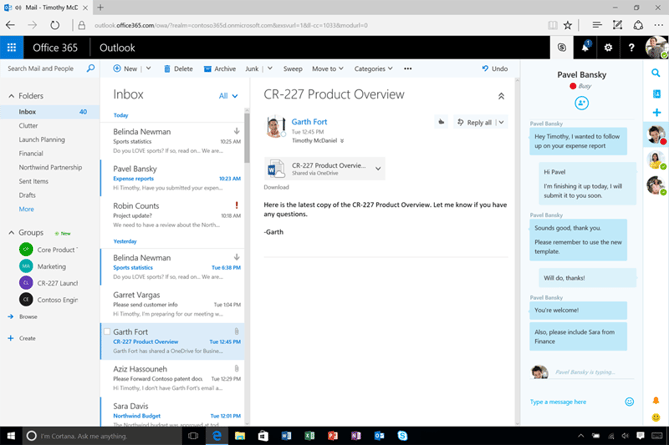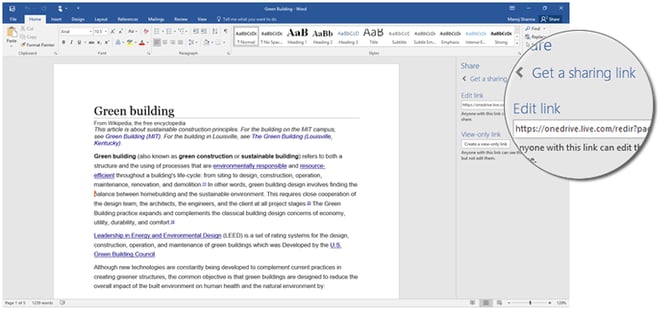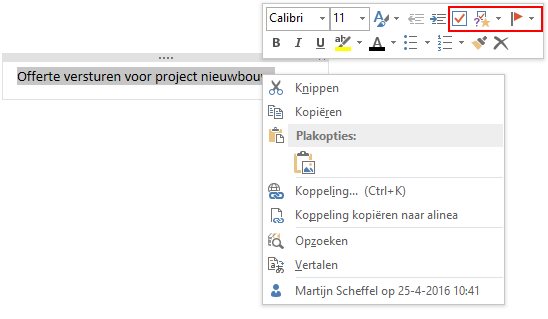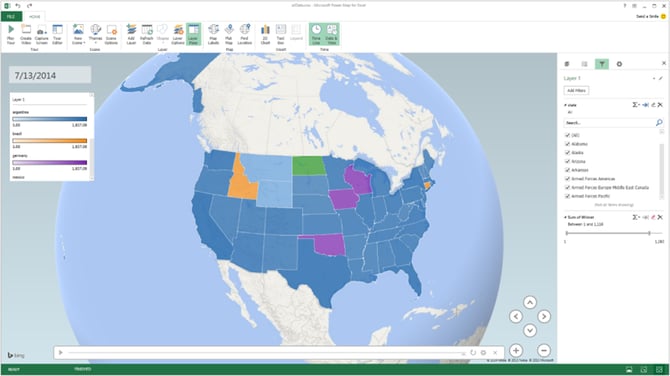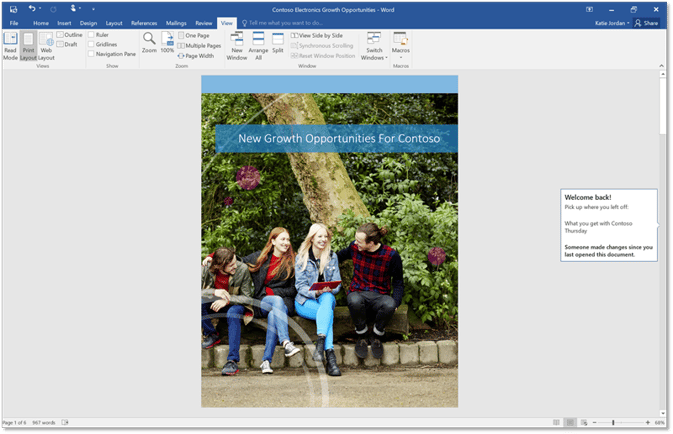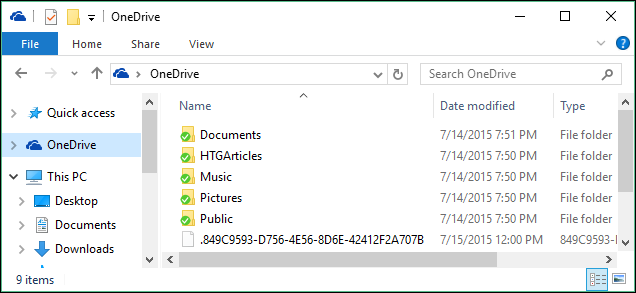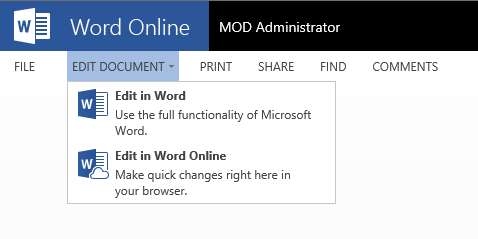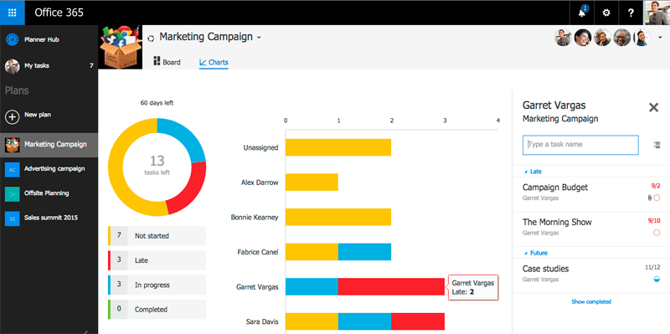Gebruik je Word, Excel, PowerPoint, OneNote, Outlook en de andere Office tools dagelijks? Dan wijs ik je graag op deze 13 coole mogelijkheden binnen de nieuwe Office 365 ervaring.
Op deze pagina:
- Cocreatie in Word, Excel en PowerPoint
- Chat met je collega’s binnen de Office apps
- Je hoeft geen bestanden meer te delen via mail
- Haal de juiste versie van je bestand terug
- OneNote notities omzetten in Outlook agenda taken en mail
- Gebruik je muisaanwijzer als laser pointer voor betere PowerPoint presentaties
- Power Map in Excel: visualiseer je data
- Bewerken en omzeten van/naar PDF is nu eenvoudiger
- Ga verder waar je gebleven was
- Werk offline en upload je wijzigingen later
- Werk overal, op elk toestel
- Office 365 Planner helpt je je team-taken organiseren
- PowerPoint Designer helpt je fantastische PowerPoint presentaties maken
Office 365 zit bomvol tools die jou en je collega’s productiever kunnen maken. Veel van die functies zijn vaak echter niet gekend, omdat we de Office applicaties al jaren gebruiken en vasthouden aan ‘oude’ gewoontes.
Cocreatie in Word, Excel en PowerPoint
Werk samen in de online editor en zie elkaars wijzigingen in realtime. Bewaar je bestanden in OneDrive of SharePoint zodat anderen er samen met jou aan kunnen werken. Je kan het bestand meteen delen vanuit de applicatie, dankzij de geïntegreerde sidebar.
Chat met je collega’s binnen de Office apps
Skype zit geïntegreerd in verschillende Office apps zoals je agenda of Outlook mail. Gebruik deze feature om snel te communiceren via een chat- of videogesprek, vanuit je favoriete apps.
Je hoeft geen bestanden meer te delen via mail
Het doorsturen van bestanden via mail zorgt vaak voor heel wat kopzorgen. Niemand weet nog wie wel of niet toegang heeft tot bepaalde bestanden, er gaan verschillende versies rond en bestanden gaan vaak verloren.
Je hoeft nu geen bestanden meer te delen via mail. Upload je bestand naar OneDrive of SharePoint en plaats de link naar je bestand in de mail. Je behoudt zo één versie van je bestand, met een versiegeschiedenis en de mogelijkheid om de toegangsrechten steeds aan te passen.
Haal de juiste versie van je bestand terug
Versiebeheer laat je toe om te zien welke wijzigingen gemaakt werden aan een bestand, door wie én wanneer. Indien nodig kan je je bestand terugzetten naar een vorige versie.
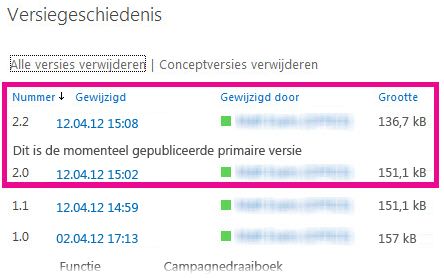
OneNote notities omzetten in Outlook agenda taken en mail
Mocht je nog geen OneNote gebruiken, dan zou ik je dat zeker aanraden. Het is de ideale tool om makkelijk notities bij te houden. Je kan er -uiteraard- tekst toevoegen, maar ook koppelingen naar bestanden, foto’s, video’s, taken etc.
Daarnaast bevat OneNote heel wat leuke extra’s, zoals het omzetten van een OneNote notitie naar een taak binnen Outlook. Gebruik je OneNote voor het nemen van notities tijdens je meetings? Dan kan je de meeting notes eenvoudig via mail versturen met de nodige details als datum, locatie, aanwezigen etc.
Gebruik je muisaanwijzer als laser pointer voor betere PowerPoint presentaties
PowerPoint bevat een eenvoudige shortcut (Ctrl+P) waarmee je je muis verandert naar een laser pointer tijdens je PowerPoint presentaties. PowerPoint biedt nu ook een betere ondersteuning voor toestellen met een aanraakscherm, waardoor je bijvoorbeeld je vinger of stylus op het scherm kan houden om de laser pointer te activeren.
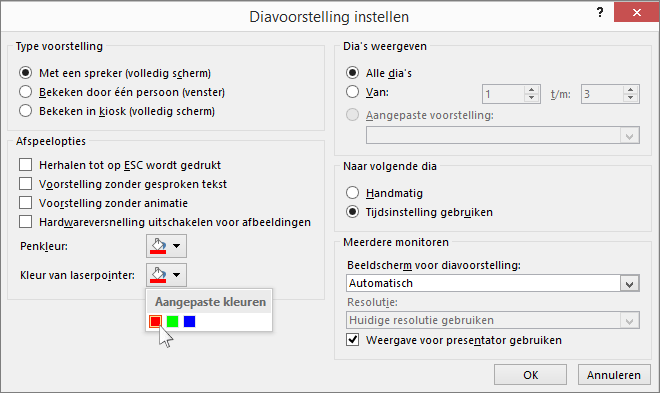
Power Map in Excel: visualiseer je data
Excel biedt heel wat mogelijkheden om je data te visualiseren. Power Map laat je toe om rijen van data om te zetten in een interactieve 3D kaart. Wil je nog meer mogelijkheden voor het analyseren, visualiseren en delen van data inzichten, mee dan zeker een kijkje naar PowerBI.
Bewerken en omzeten van/naar PDF is nu eenvoudiger
Ben je klaar met het bewerken van je document, spreadsheet of presentatie? Je kan deze nu makkelijk omzetten naar PDF dankzij de ‘Opslaan als PDF’ functie. Wil je een PDF bewerken, dan kan je deze even snel omzetten naar een Word bestand zonder de opmaak-problemen die je vaak krijgt wanneer je copy-paste vanuit het bestand.
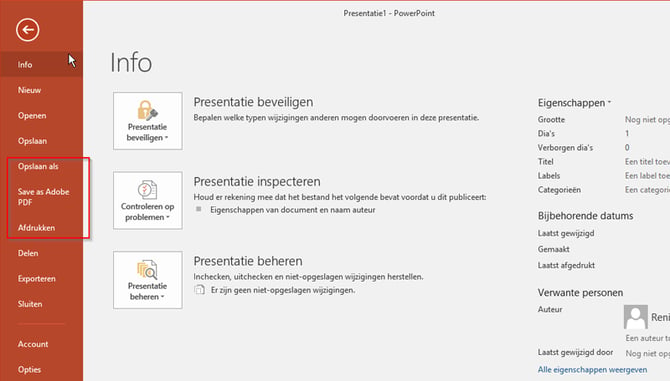
Ga verder waar je gebleven was
De ‘verder lezen’ functie in Word laat je toe om snel in te pikken waar je gestopt was met lezen, zelfs op verschillende toestellen. Word maakt namelijk automatisch een bookmark van de pagina die je het laatst las.
Werk offline en upload je wijzigingen later
Je OneDrive opslag is gesynchroniseerd met je toestellen, je kan dus ook offline werken aan je bestanden. Van zodra je toestel opnieuw verbinding maakt met het internet zullen de nieuwe versies automatisch geüpload worden. De nieuwe versie wordt dan ook gesynchroniseerd met je andere verbonden toestellen.
Werk overal, op elk toestel
Je hoeft niet op al je toestellen Office geïnstalleerd hebben. Danzkij de Office Web Apps die bij je Office 365 horen kan je altijd en overal werken aan je cloud bestanden. Het enige wat je nodig hebt is een toestel met een up-to-date web browser en een internet verbinding.
Dankzij de Office Mobile Apps gebruik je Word, Excel, PowerPoint, Outlook en OneDrive rechtstreeks op je smartphone of tablet.
Office 365 Planner helpt je je team-taken organiseren
Office 365 Planner is een eenvoudige project management tool waarmee je taken kan delen en organiseren. Je kan er ook bestanden delen en statusupdates en opleveringsdata toevoegen. Het dashboard biedt een visueel overzicht van alle openstaande taken en hun status.
PowerPoint Designer helpt je fantastische PowerPoint presentaties maken
PowerPoint Designer maakt het makkelijk om mooie slides te maken. Terwijl je content toevoegt aan je slides, creëert de PowerPoint Designer in de achtergrond verschillende layouts die je in 1 klik kan toepassen.